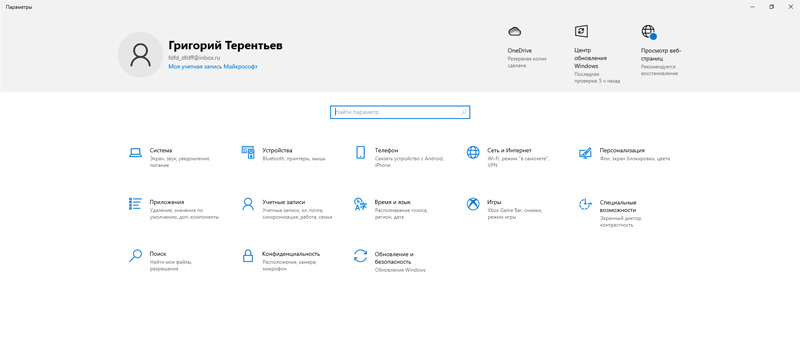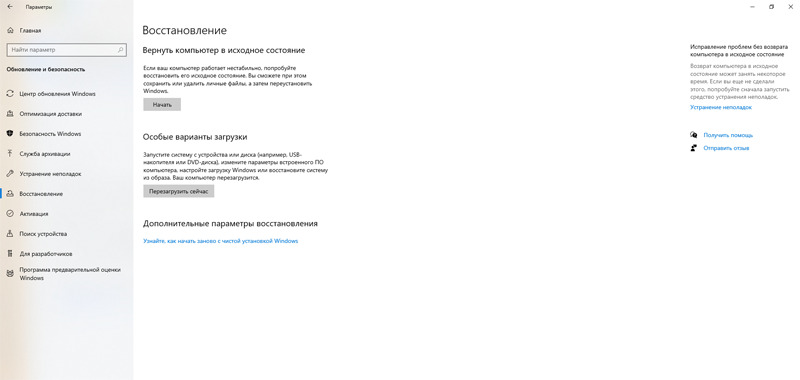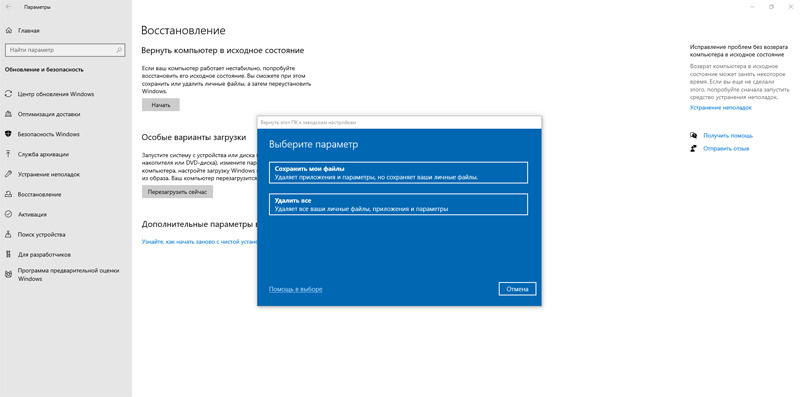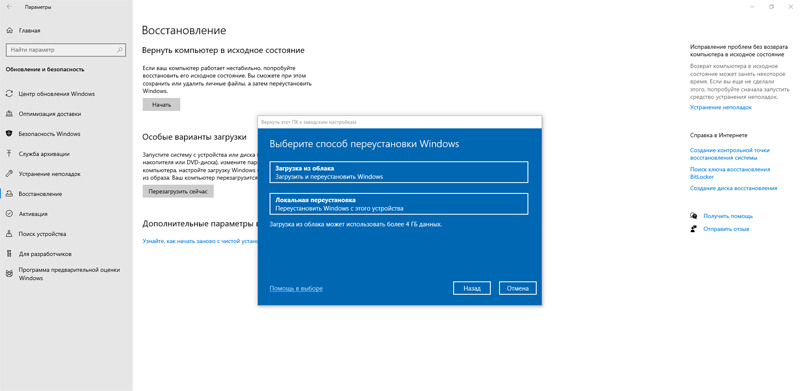Не открываются картинки
на компьютере Windows 10
Автор статьи 📝 Павел Удальцов
Проверено экспертом ✅ Сергеем Новожиловым
Автор статьи 📝 Павел Удальцов
Проверено экспертом ✅ Сергеем Новожиловым
Приложением для просмотра фото по умолчанию на Windows 10 стало “Фотографии”. Хотя разработчики Microsoft регулярно выпускают обновления и собирают информацию о работоспособности софта, иногда возникают проблемы. Если не открываются фото на компьютере Windows 10, есть несколько способов устранить проблему.
В этой статье рассмотрим ТОП-8 вариантов, как посмотреть картинки, если “Фотографии” не работают. Также советуем посмотреть лучшие программы для просмотра фотографий на Windows 10.
Если нужно срочно открыть фотографию, и нет навыков настройки операционной системы, то лучший вариант — установка новой программы. Если фото на Виндовс 10 не открываются, можно установить одно из следующих приложений:
Они подходят для разового просмотра изображения. Но если вы не хотите искать ошибку и исправлять ее, рекомендуется изменить программу для отображения картинок по умолчанию. Пошаговая инструкция:
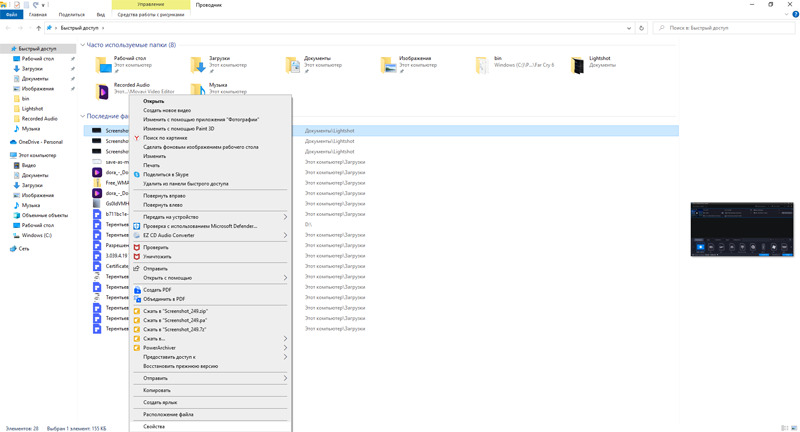
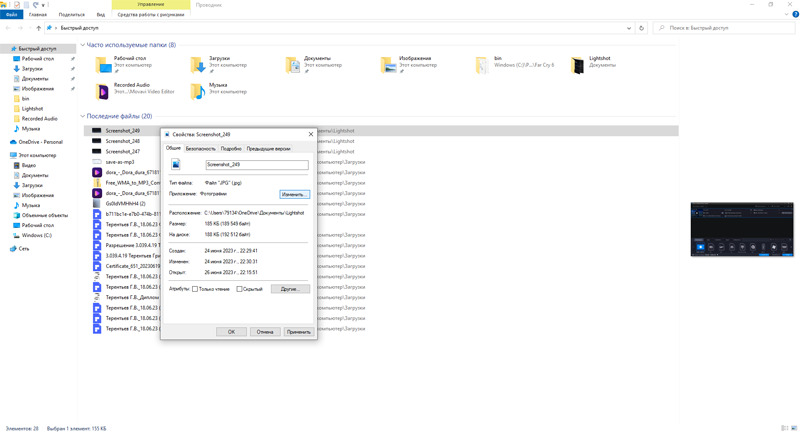
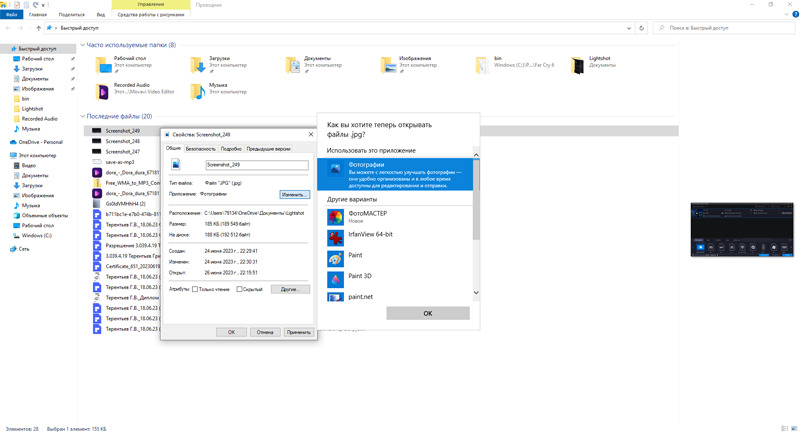
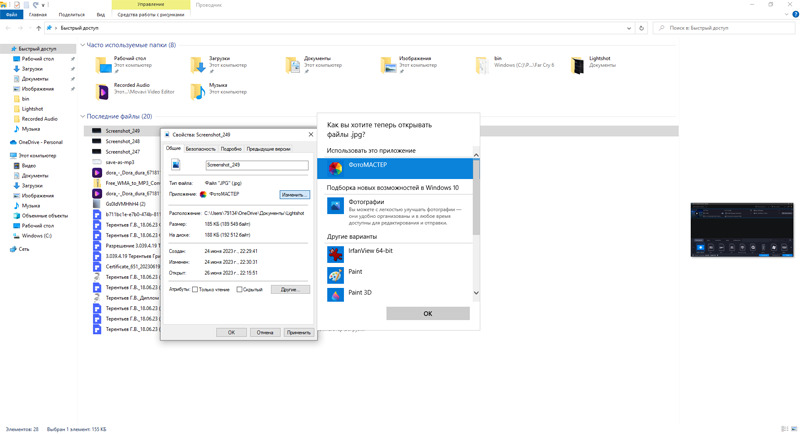
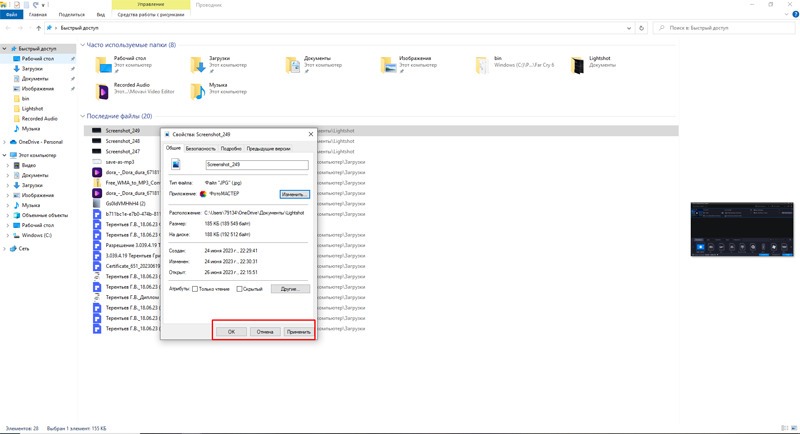
В Windows 10 версии 1703 (Creators Update) данный инструмент стал доступен не только на панели управления, но и в параметрах системы. К тому же разработчики расширили набор утилит, которые входят в данное средство. Теперь пользователь может проанализировать любой компонент системы и устранить его.
Примеры проблем, с которыми справится встроенный инструмент Майкрософт: воспроизведение звука, работа принтера, просмотр фото и видео, работоспособность приложений из магазина Windows. Единственный недостаток инструмента — он работает только на активированных операционных системах и доступе к интернету.
Пошаговая инструкция:
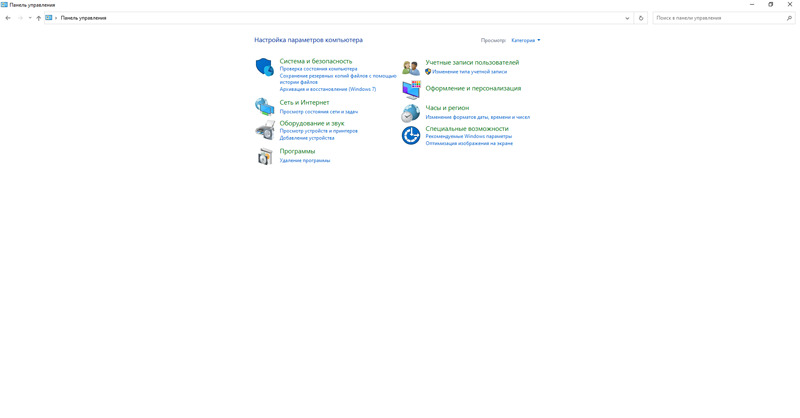
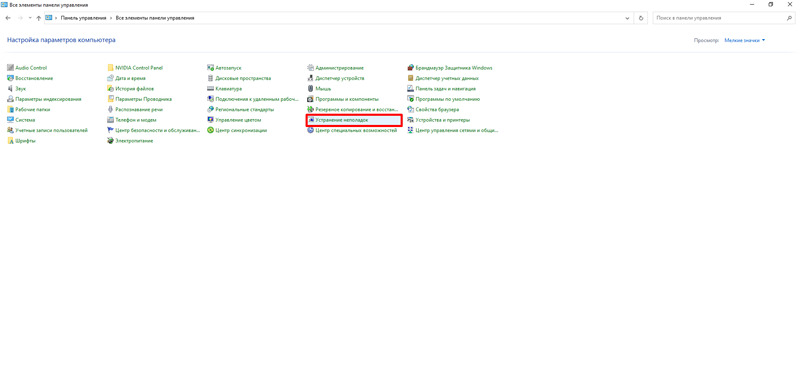
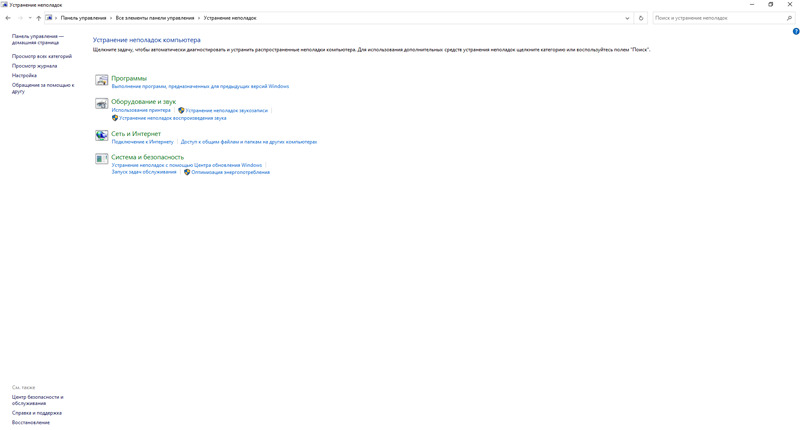
Если использование программного обеспечения стало невозможным, а средство устранения не помогло, можно выбрать другую системную функцию — сброс приложений. С ее помощью можно исправить многие проблемы, если проблемы связаны с пользовательскими данными и настройками. С помощью сброса можно обнулить программу.
Стоит отметить, что выполнение данной операции возможно только у официальных приложений Windows. Кроме того, ОС должна иметь Anniversary Update. Если апдейта нет, необходимо обновить систему.
Что делать, если на Windows 10 приложение Фотографии не работает:
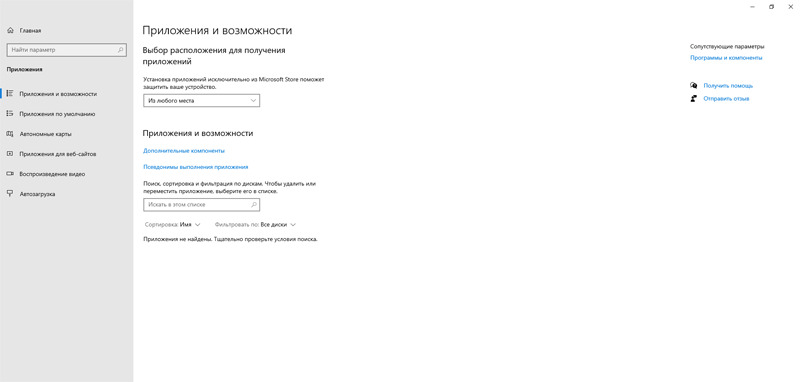
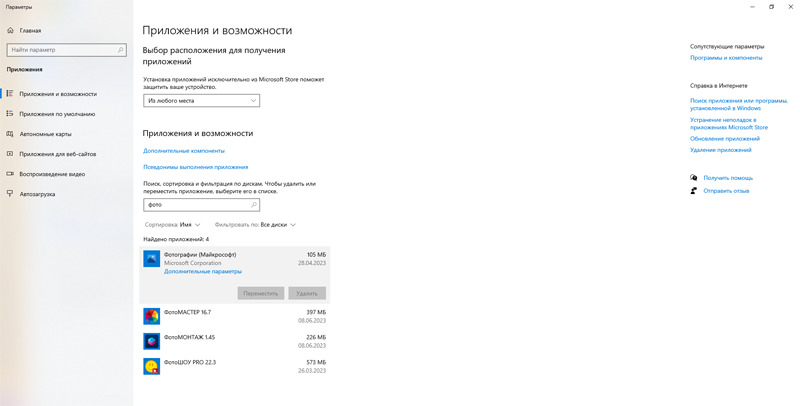
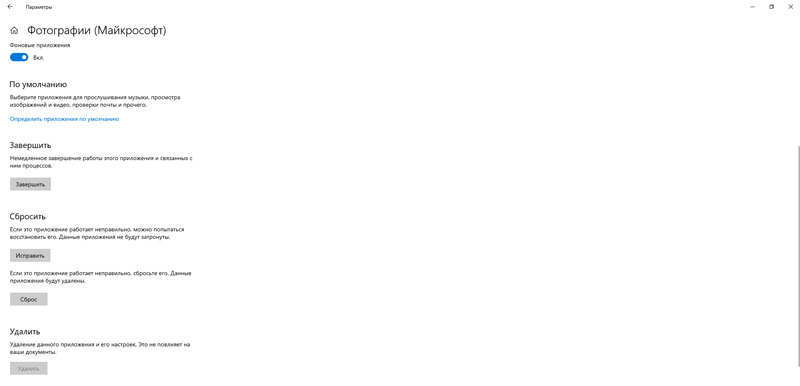
Многие проблемы операционной системы и встроенных приложений связаны с отсутствием обновлений. Если пользователь не скачивает новые версии софта, то защита конфиденциальности, безопасность от вирусов, работоспособность программ будет под вопросом. Если просмотр фотографий Windows 10 не работает на ноутбуке, стоит попробовать обновить софт.
Для этого нужно:
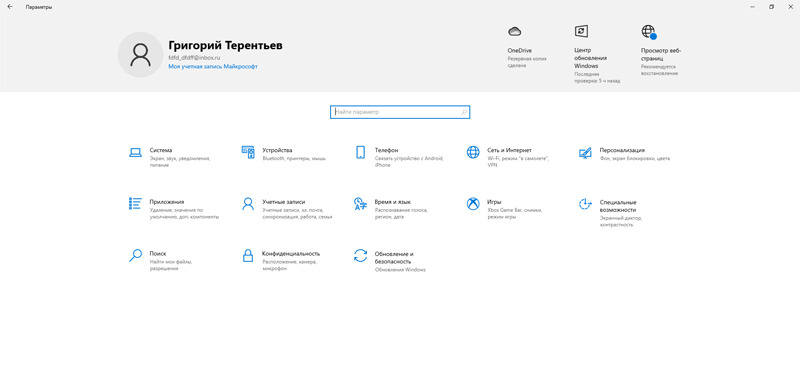
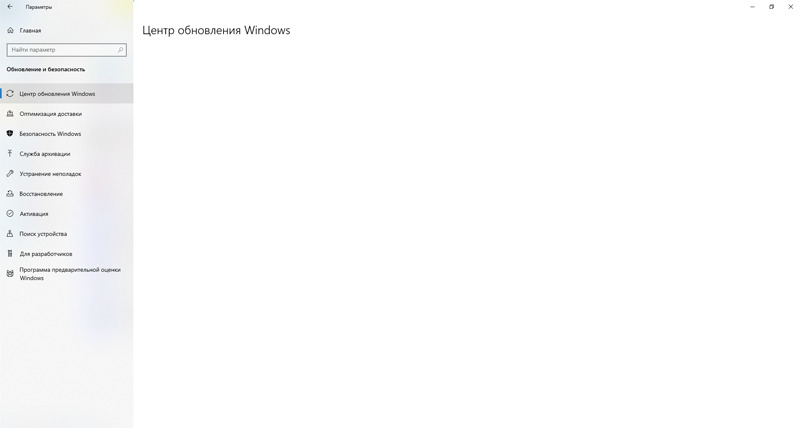
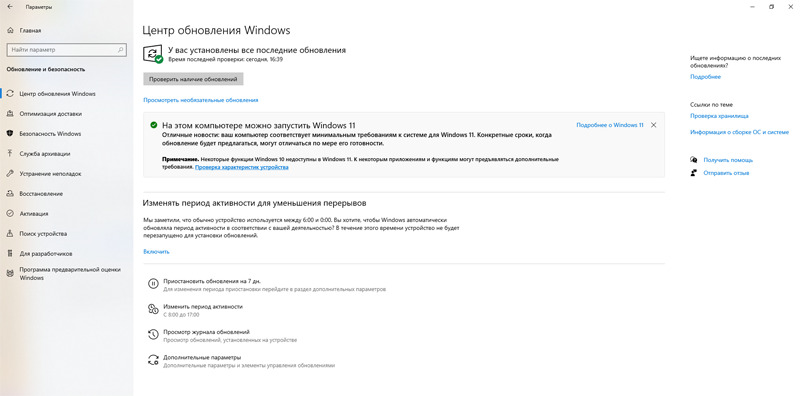
Далеко не все приложения в Windows можно удалить, поэтому способ повторно зарегистрировать системную утилиту. Если у пользователя есть права администратора и навыки работы с командной строкой, стоит попробовать скрипты PowerShell. Если просмотрщик фотографий Windows 10 не работает, потребуется около 5–7 минут на переустановку данным способом.
Пошаговая инструкция:
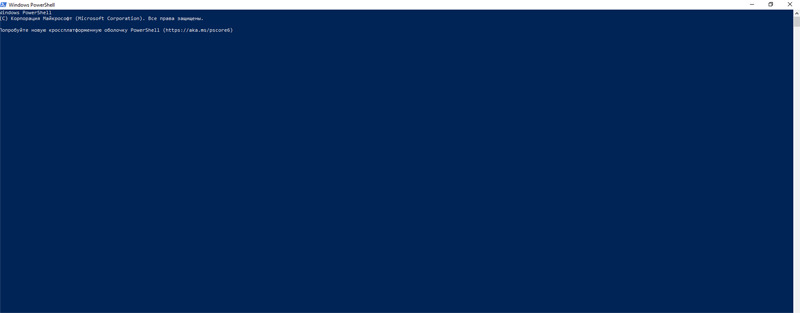
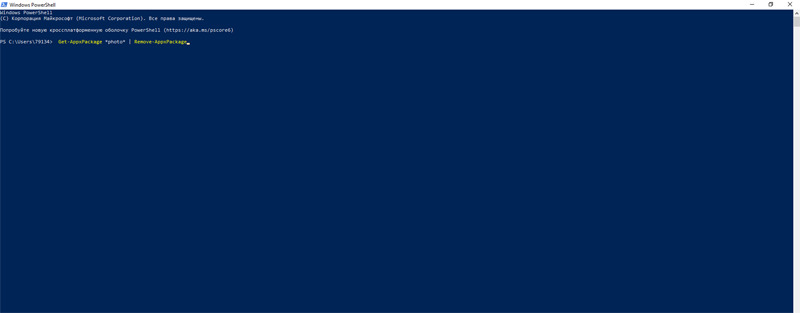
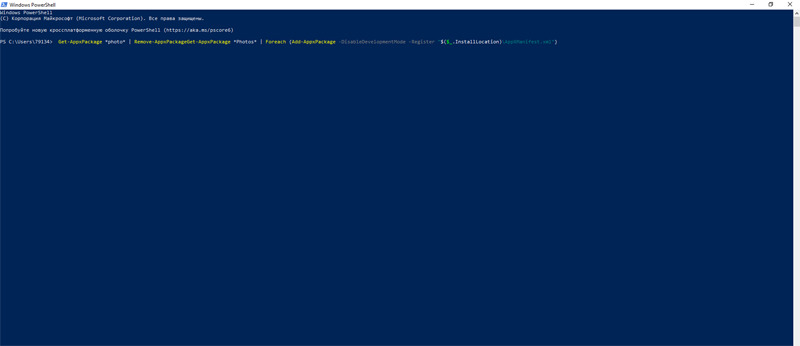
WindowsApps — стандартная папка Windows на локальном диске. В ней хранятся файлы приложений, скачанных из официального магазина. По умолчанию она находится на диске как скрытая папка C:\Program Files\WindowsApps\. Если человек перенесет файлы в другое хранилище, то после выполнения операции на втором диске также появится данная папка.
Особенность WindowsApps — у пользователя по умолчанию нет доступа к ней. Из-за этого устранить проблему с тем, что не открывается фото на Виндовс 10, не получится. Сначала необходимо снять ограничение.
Пошаговая инструкция:
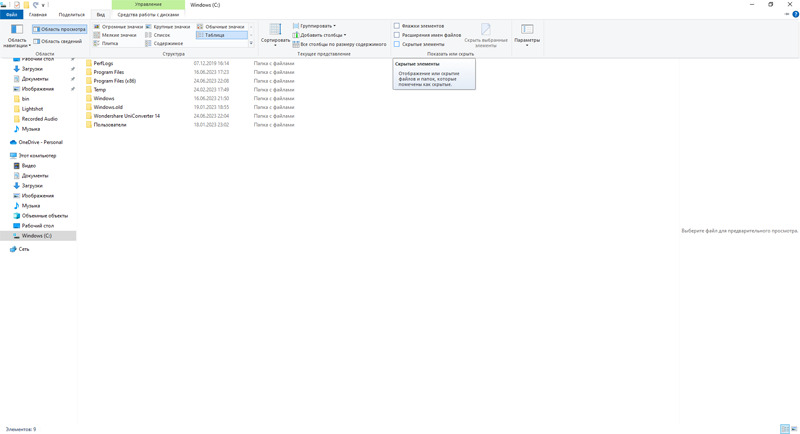
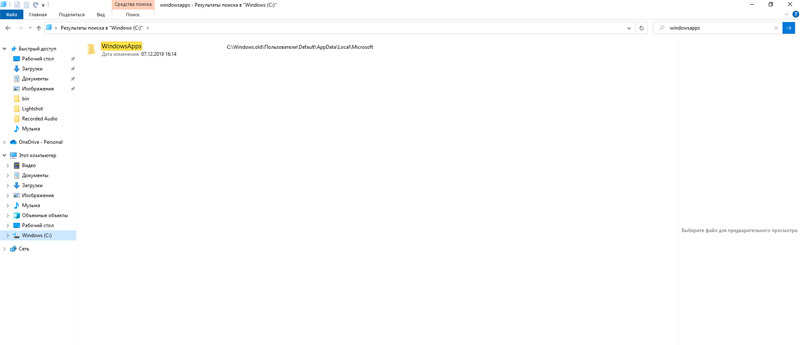
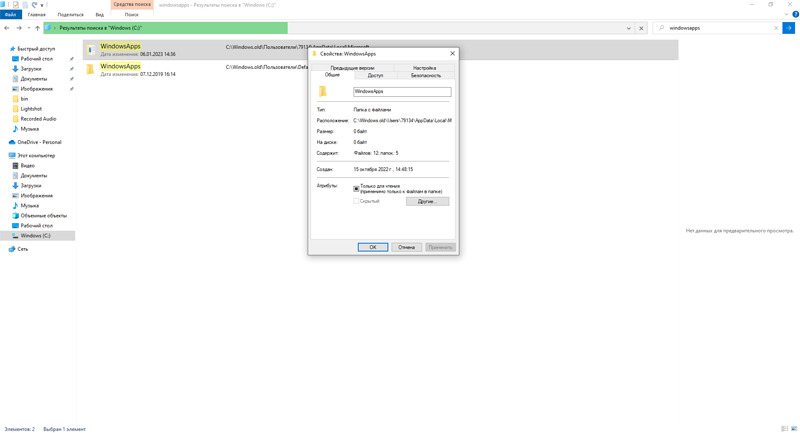
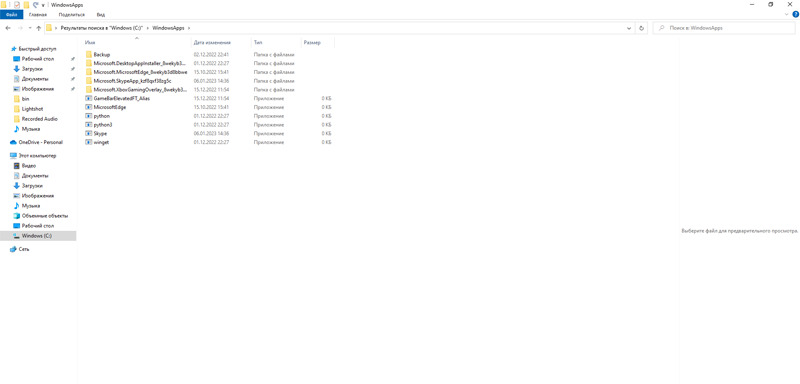
Системные компоненты ОС хранятся в отдельном месте. Если не открываются изображения на Windows 10, или в целом система работает некорректно, необходимо выполнить проверку DISM. Данный способ подходит, когда SFC выдает ошибку. Для таких случаев разработчики предусмотрели восстановление системного хранилища.
Пошаговая инструкция:
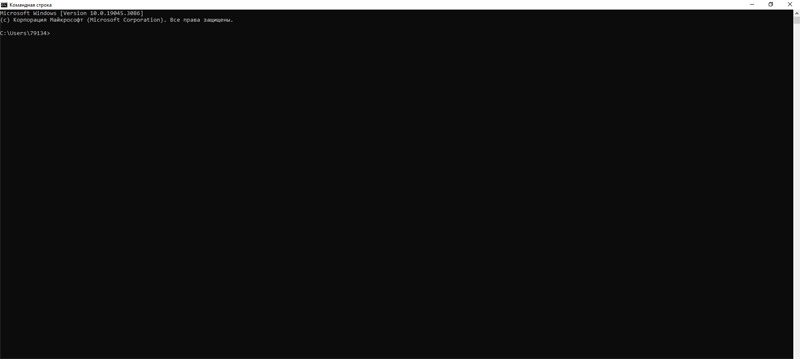
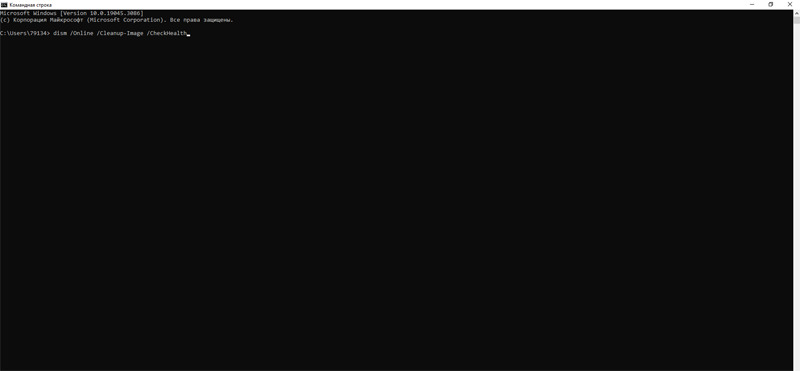
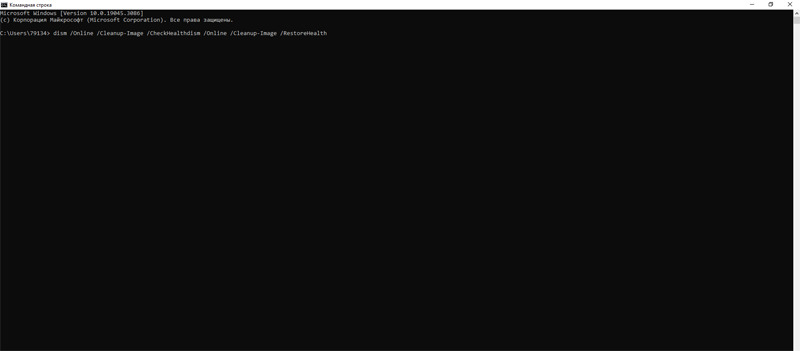
Если после всех предложенных процедур выше все равно фотографии не открываются на компьютере Виндовс 10, рекомендуется просто переустановить операционную систему. Если стоит лицензионная ОС, то это не станет большой проблемой. Разработчики предусмотрели простую функцию для сброса устройства до заводских настроек. С ее помощью можно вернуть компьютер к исходному состоянию.
Пошаговая инструкция: